CSS3의 @keyframe은 무엇입니까?
- 青灯夜游원래의
- 2018-11-24 14:47:004831검색
이 글의 내용은 CSS3의 @keyframes가 무엇인지 소개하여 @keyframes의 사용법을 쉽게 이해할 수 있도록 하는 것입니다. 도움이 필요한 친구들이 참고할 수 있기를 바랍니다.
CSS3 @keyframes란 무엇인가요? 무슨 소용이 있나요?
@keyframes는 CSS 애니메이션 주기의 동작을 정의하고 간단한 애니메이션을 만드는 데 사용할 수 있는 CSS3의 규칙입니다. [추천 관련 비디오 튜토리얼: CSS3 튜토리얼]
애니메이션은 둘 다 시간이 지남에 따라 CSS 속성을 변경하는 값을 나타낸다는 점에서 전환과 유사합니다. 주요 차이점은 속성 값이 변경되면(예: 마우스 오버 시 속성 값이 변경되는 경우) 전환이 암시적으로 트리거되지만 애니메이션 속성이 적용될 때 애니메이션이 명시적으로 수행된다는 것입니다. 따라서 애니메이션은 애니메이션 속성에 대한 명시적인 값을 표시해야 합니다. 이 값은 @keyframes 규칙에 지정된 애니메이션 키프레임에 의해 정의됩니다. 따라서 @keyframes 규칙은 시간에 따라 속성 값이 어떻게 변하는지 설명하는 캡슐화된 CSS 스타일 규칙 세트로 구성됩니다.
그런 다음 다양한 CSS 애니메이션 속성을 사용하여 애니메이션 반복 횟수, 시작 값과 끝 값을 번갈아 표시하는지 여부, 애니메이션을 실행하거나 일시 중지해야 하는지 등 애니메이션의 다양한 측면을 제어할 수 있습니다. 애니메이션의 시작 시간이 지연될 수도 있습니다.
@keyframe 규칙은 "@keyframe" 키워드, 애니메이션 이름을 제공하는 식별자(animation-name을 사용하여 참조됨), 스타일 규칙 세트(중괄호로 구분)로 구성됩니다. 그런 다음 식별자를 animation-name 속성의 값으로 사용하여 애니메이션이 요소에 적용됩니다. 예:
/* 定义动画*/
@keyframes 动画名称{
/* 样式规则*/
}
/* 将它应用于元素 */
.element {
animation-name: 动画名称(在@keyframes中已经声明好的);
/* 或使用动画简写属性*/
animation: 动画名称 1s ...
}@keyframes 규칙의 중괄호 안에는 무엇이 있나요?
중괄호 안에 애니메이션 중 특정 지점에서 애니메이션되는 속성 값을 지정하는 키프레임이나 웨이포인트를 정의해야 합니다. 이를 통해 애니메이션 시퀀스의 중간 단계를 제어할 수 있습니다. 예를 들어 간단한 애니메이션 @keyframe은 다음과 같습니다.
@keyframes change-bg-color {
0% {
background-color: red;
}
50% {
background-color: blue;
}
100%{
background-color: red;
}
}
.demo{
-webkit-animation:change-bg-color 5s infinite;
animation: change-bg-color 5s infinite;
}실행 효과:
'0%', '50%', '100%'는 키프레임 선택기이며, 각 선택기는 하나의 키프레임 규칙을 정의합니다. 키프레임 규칙의 키프레임 선언 블록은 속성과 값으로 구성됩니다.
위 애니메이션은 간단한 전환 효과와 유사합니다. 배경색은 애니메이션 시작 시 한 값(0%)에서 시작하여 중간에 한 값(50%)에 도달하고 마지막에 다른 값(100%)에 도달합니다. 애니메이션 끝. "0%", "50%" 및 "100%" 키프레임 선택기는 애니메이션 속성이 값을 변경하려는 중간 지점 또는 백분율 지점을 정의합니다. 각각 0%와 100%를 사용하는 대신 선택기 키워드 from, to를 사용할 수도 있습니다.
@keyframes change-bg-color {
from{
background-color: red;
}
50% {
background-color: blue;
}
to{
background-color: red;
}
}키프레임 선택기는 쉼표로 구분된 하나 이상의 백분율 값 또는 from 및 to 키워드로 구성됩니다. 백분율 값에는 백분율 단위 지정자를 사용해야 합니다. 따라서 '0'은 유효하지 않은 키프레임 선택기입니다.
다음은 쉼표로 구분된 여러 백분율 값 및/또는 키워드 키프레임 선택기 from 및 to를 포함하는 키프레임 선택기가 있는 애니메이션의 예입니다.
@keyframes bouncing {
0%, 50%, 100% { /* 或者 from, 50%, to */
top: 0;
}
25%, 75% {
top: 100px;
}
}위의 @keyframes 규칙은 다음을 정의합니다. 요소의 상단 오프셋은 애니메이션의 시작, 중간, 끝에서 0과 같고 1/4 및 3/4 지점에서 100픽셀과 같습니다. 요소는 애니메이션 루프에서 여러 번 위아래로 움직입니다.
@keyframes 규칙을 사용하여 간단한 애니메이션 만들기:
1. 애니메이션이 발생하는 공간 정의
HTML 코드:
<div class="container"> <div class="element"></div> </div>
2. @keyframes 규칙을 사용하여 간단한 애니메이션 만들기
css code
body {
background-color: #fff;
color: #555;
font-size: 1.1em;
font-family: 'Helvetica Neue', Helvetica, Arial, sans-serif;
}
.container {
margin: 50px auto;
min-width: 320px;
max-width: 500px;
}
.element {
margin: 0 auto;
width: 100px;
height: 100px;
background-color: #0099cc;
border-radius: 50%;
position: relative;
top: 0;
-webkit-animation: bounce 2s infinite;
animation: bounce 2s infinite;
}
@-webkit-keyframes bounce {
from {
top: 100px;
-webkit-animation-timing-function: ease-out;
animation-timing-function: ease-out;
}
25% {
top: 50px;
-webkit-animation-timing-function: ease-in;
animation-timing-function: ease-in;
}
50% {
top: 150px;
-webkit-animation-timing-function: ease-out;
animation-timing-function: ease-out;
}
75% {
top: 75px;
-webkit-animation-timing-function: ease-in;
animation-timing-function: ease-in;
}
to {
top: 100px;
}
}
@keyframes bounce {
from {
top: 100px;
-webkit-animation-timing-function: ease-out;
animation-timing-function: ease-out;
}
25% {
top: 50px;
-webkit-animation-timing-function: ease-in;
animation-timing-function: ease-in;
}
50% {
top: 150px;
-webkit-animation-timing-function: ease-out;
animation-timing-function: ease-out;
}
75% {
top: 75px;
-webkit-animation-timing-function: ease-in;
animation-timing-function: ease-in;
}
to {
top: 100px;
}
}
3. Running effect
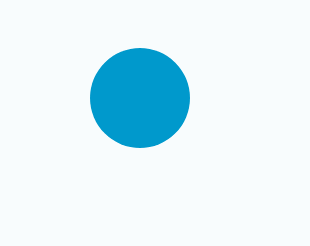
참고:
@keyframes 규칙은 계단식으로 적용되지 않으므로 애니메이션은 여러 @keyframes 규칙에서 키프레임을 파생하지 않습니다.키프레임 세트를 결정하려면 선택기의 모든 값을 시간 증가순으로 정렬해야 합니다. 중복된 항목이 있는 경우(예: 두 개의 '50%' 키프레임 규칙과 선언 블록을 작성한 경우) @keyframes 규칙은 해당 시간에 대한 키프레임 정보를 제공하는 데 마지막 키프레임이 사용되도록 지정합니다. @keyframes 여러 키프레임이 동일한 키프레임 선택기 값을 지정하는 경우 규칙에 계단식이 없습니다.
요약: 위 내용은 이 글의 전체 내용입니다. 모든 분들의 공부에 도움이 되었으면 좋겠습니다.
위 내용은 CSS3의 @keyframe은 무엇입니까?의 상세 내용입니다. 자세한 내용은 PHP 중국어 웹사이트의 기타 관련 기사를 참조하세요!

